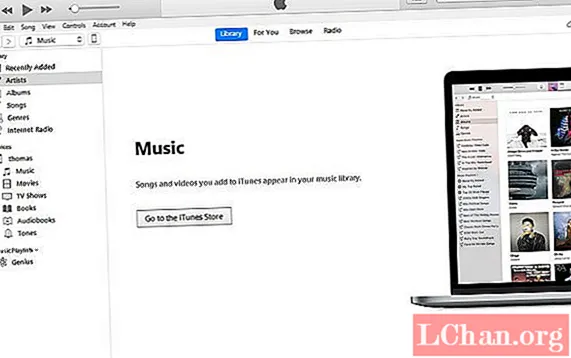Contenuto
- 01. Griglia del caricatore
- 02. Regole guida
- 03. Matematica a griglia
- 04. Un approccio visivo
- 05. Arrotondamento per eccesso (o per difetto)
- 06. Applicare la tua griglia
- 07. Griglia composta
- 08. Più matematica
- 09. Prova ed errore
- 10. Azzeccato
- 11. Margini superiore e inferiore
- 12. Creazione di più pagine master
Creare la griglia perfetta richiede un po 'di pianificazione, ma vale la pena investire questa volta in quanto può migliorare il tuo design dandogli equilibrio. Anche le griglie di base possono aiutare a conferire coerenza a un documento multipagina dando la struttura delle pagine e fornendo guide per allineare il testo e altri elementi. E una griglia ben pianificata non dovrebbe in alcun modo limitare la tua creatività.
In questa guida al flusso di lavoro spiegherò i processi che utilizzo per creare griglie per le riviste. La cosa principale da ricordare quando si utilizza una griglia è che è lì come riferimento e come guida: a volte le regole possono essere infrante.
01. Griglia del caricatore

Innanzitutto, è necessario utilizzare alcuni calcoli matematici di base per elaborare una griglia del documento che si adatti perfettamente alla larghezza della pagina. Crea un nuovo documento con una dimensione pagina personalizzata di 222x300 mm, una dimensione di ritaglio standard di una rivista. Quindi selezionare Pagine affiancate e aggiungere 3 mm di smarginatura su tutti i lati.
02. Regole guida

Dopo aver scelto lo stile di copia del corpo, puoi utilizzare questi dati per calcolare la griglia. Converti l'interlinea da punti a millimetri disegnando un rettangolo e inserendo la dimensione in punti nel campo altezza o larghezza nella barra di controllo. InDesign converte la dimensione in punti nelle unità impostate come predefinite.
03. Matematica a griglia

Ora dividi la larghezza della tua pagina per la misura principale (in millimetri). Il risultato sarà uguale alla quantità di quadrati della griglia su tutta la larghezza della pagina. Arrotonda al numero intero più vicino e dividi questo numero per la larghezza della pagina. Il risultato sarà la nuova misurazione principale.
04. Un approccio visivo

Puoi anche farlo visivamente. Disegna una cornice di testo che si adatti alla larghezza della pagina e riempila con testo segnaposto con stile. Dividi la larghezza della pagina per il numero di righe di testo nella cornice per fornire la nuova misura di interlinea che dovrai applicare al documento e alla griglia della linea di base.
05. Arrotondamento per eccesso (o per difetto)

Arrotondalo per eccesso o per difetto al numero intero più vicino e dividi la larghezza della pagina per questo numero (222 mm / 55 = 4,036) per fornire la nuova misura di interlinea che dovrai applicare al documento e alla griglia della linea di base. Ricorda, InDesign riconosce solo tre cifre dopo il punto decimale.
06. Applicare la tua griglia

Apri Preferenze e seleziona Griglie. Immettere il nuovo valore di interlinea nel campo Incrementa ogni della sezione Griglia di base. InDesign lo convertirà automaticamente in punti. Immettere il valore nei campi Griglia Ogni orizzontale e verticale nella sezione Griglia documento.
07. Griglia composta

Ora che hai creato il documento e la griglia della linea di base, devi aggiungere i margini. Qui, vogliamo creare una griglia a 12 colonne, in modo da poter avere più sistemi di griglia che lavorano con la stessa griglia del documento. Con una griglia a 12 colonne, puoi avere sei, quattro, tre o due colonne che lavorano sulla stessa griglia del documento.
08. Più matematica

Per creare una griglia di 12 colonne è necessario calcolare la larghezza per l'area di testo live. Fallo moltiplicando il numero di colonne per il numero di quadrati del documento nella colonna. Quindi è necessario aggiungere i margini interni (una larghezza della griglia del documento), che è il numero di colonne meno uno.
09. Prova ed errore

Questo valore deve essere inferiore al numero di quadrati della griglia del documento lungo la larghezza della pagina. Quindi la prima somma da provare è: 12 (quadrati della griglia) x 4 (iniziale) + 11 (margine interno) = 59. Questo non va bene, quindi dovrai ridurre il numero di quadrati del documento che hai in ogni colonna.
10. Azzeccato

Quindi, prova 12 x 3 + 11 = 47. Questo ti lascia con otto quadrati della griglia per i tuoi margini. Ora puoi applicarlo alla tua pagina master. In genere, quando si crea una griglia di colonne, il margine dovrebbe essere almeno il doppio della larghezza della grondaia e la grondaia dovrebbe essere uguale o doppia rispetto all'interlinea.
11. Margini superiore e inferiore

Per calcolare i margini superiore e inferiore puoi fare una somma simile a quella che hai fatto per le colonne, ma questa volta elaborandola visivamente. Disegna una cornice quadrata che si adatti alla larghezza della colonna, quindi duplica la casella per l'intera altezza dell'area di testo live, assicurandoti di lasciare una griglia della linea di base tra ogni casella.
12. Creazione di più pagine master

Con il tuo documento impostato puoi iniziare a creare più pagine master con diversi numeri di colonne. Seleziona entrambe le pagine, Ctrl / clic destro e premi Duplicate Master Spread "A-Master". Quindi apri la finestra di dialogo Margine e colonne e modifica il numero di colonne.
Parole: Jo Gulliver
Jo Gulliver è direttore artistico della rivista Computer Arts. Questo articolo è apparso originariamente nel numero 228 di Computer Arts.